-
Par Evanescence* le 8 Juin 2017 à 11:01
Lien sur image
ce tutoriel est la propriété d' AraImages
cette traduction est la propriété d' Evanescence
MATÉRIEL
Merci à JHanna; SDT , et Silvie pour leurs tubes
AUCUN FILTRE

1. Dans la palette
avant plan #dcd5ff,
arrière plan #392c5b.
préparer un dégradé de style Radial
Angle 45, Rep 9

2. Ouvrir un calque transparent de 700px by 650px.
remplir du dégradé
3. réglages, flou, flou gaussien à 17.

4. Ouvrir le ube LilacStems.pspimage.
copier coller comme nouveau calque
5. Image/Redimensionnée à 80%
6. Placer à droite de l'image
calque dupliquer
7. Image/Miroir
image renversée
placer les deux tubes comme ci dessous

8. fusionner avec le calque du dessous
9. réglages, flou gaussien à 17.
10. Ouvrir le tube FloralGarden_7.11.2007.pspimage.
copier coller comme nouveau calque
11. déplacer un peu à droite
Mode Luminance (H).
12. Ouvrir le tube JHanna_593 tube.pspimage.
coller comme nouveau calque
13. Image/Redimensionnée à 60%, un seul calque
14. Placer le tube cage dans le centre vers le bas voir le modèle
15. Opacité à 73.
16. coller à nouveau la cage comme nouveau calque
17. Image/Redimensionnée à 80%, un seul calque
18. placer en bas dans le coin droit
19.réglages, netteté, netteté
20. Ouvrir le texte I love spring Text.png image.
coller comme nouveau calque
21. placer en haut à droite
22. Ouvrir le texte Spring is here Text.png image.
copier coller comme nouveau calque
23. placer en dessous du premier texte
24. Image/Ajouter une bordure de 1px borderr #191133.
edition copier
25. Ouvrir Background.jpg.
coller l'image copiée comme nouveau calque sur Background image.
26. Image/Redimensionnée à 80%, un seul calque
27. Effets/biseautage intérieur

28. Effets/3D Effets/ombre portée Vertical 15, Horizontal 15, Opacité 50,
flou 20 #191133.
29. répéter ombre avec V et H en -15
30. Ouvrir le tube WhiteVine.pspimage.
coller comme nouveau calque
31. Redimensionnée à 80%, un seul calque
32. Mode Luminance (H). Opacité à 40.
33. déplacer sur le coin droit , en haut
34. calque dupliquer
image miroir, image renversée
35. Ouvrir le tube Tube1877_Femme_18_11_08_sdt.pspimage.
coller comme nouveau calque
36. Placer sur la gauche de l'image
37. réglages, netteté, netteté
38. Effets/3D Effets/ombre portée Vertical -12, Horizontal -24,
Opacité 50, flou 35, #191133.
39. répéter avec des valeurs V 12 H 24
40. Ouvrir le tube Umbrella.pspimage.
coller comme nouveau calque
41. Image/Redimensionnée à 70%
un seul calque
42. déplacer l'ombrelle dans le coin gauche comme le modèle
43. réglages, teinte et saturation , coloriser

44. gommer le manche de l'ombrelle
45. Effets/3D Effets/ombre portée Vertical 12, Horizontal 24,
opacité 50, flou 35 #191133.
46. Image/Ajouter une bordure de 1px border #191133.
47. Effets/biseautage intérieur
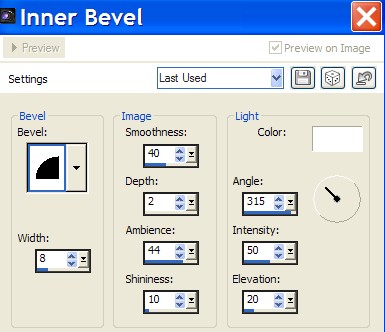
48. Signer et enregistrez en jpg

Merci Marylène pour cette très belle version
Merci Garances pour cette très belle version
Merci Claudine pour cette très belle version









































































